Digikam/Straighten/it: Difference between revisions
Appearance
< Digikam
Importing a new version from external source |
No edit summary |
||
| (10 intermediate revisions by the same user not shown) | |||
| Line 1: | Line 1: | ||
<languages /> | <languages /> | ||
== | ==Raddrizzare le tue foto utilizzando digiKam== | ||
Trascritto dal blog di Mohamed Malik, 16 febbraio 2011 | |||
Hai qualche immagine in cui l'orizzonte non è dritto? Nel mio caso ne ho molte. Se è così, puoi raddrizzarle utilizzando '''digiKam'''. Ecco come fare: | |||
dai un'occhiata a questa immagine...ne ha decisamente bisogno... | |||
| Line 12: | Line 12: | ||
Dalla vista dell'immagine premi <keycap>F4</keycap> o fai clic destro sulla foto e premi <menuchoice>Modifica</menuchoice> per andare all'editor. | |||
Dall'editor vai su <menuchoice>Trasforma -> Rotazione libera</menuchoice> | |||
| Line 20: | Line 20: | ||
Vedrai quindi questa finestra: dai un'occhiata a destra... | |||
| Line 26: | Line 26: | ||
A destra puoi vedere opzioni come <menuchoice>Angolo principale</menuchoice> e <menuchoice>Angolo fine</menuchoice>. Modificale e vedrai i risultati in tempo reale. Cambia questi valori fino a raddrizzare la tua immagine. Ecco cosa ho ottenuto: | |||
[[Image:Digikam_Straighten4.jpg|center|500px|thumb]] | [[Image:Digikam_Straighten4.jpg|center|500px|thumb]] | ||
Beh, l'immagine ora è decisamente migliore! | |||
{{Note|1= | {{Note/it|1=Sto utilizzando '''digiKam 2.0 beta 2'''. L'attuale versione stabile non fornisce la funzione di gestione delle versioni il cui utilizzo consente di salvare un file nell'editor senza influenzare l'originale. Questa possibilità è disponibile solo nella 2.0 beta, non nell'attuale rilascio stabile 1.X, fai quindi copie di sicurezza di qualsiasi file prima di salvare perché l'editor sovrascriverà i tuoi file originali.}} | ||
[[Category: | [[Category:Grafica/it]] | ||
[[Category: | [[Category:Fotografia/it]] | ||
[[Category: | [[Category:Guide/it]] | ||
Latest revision as of 14:57, 8 March 2011
Raddrizzare le tue foto utilizzando digiKam
Trascritto dal blog di Mohamed Malik, 16 febbraio 2011
Hai qualche immagine in cui l'orizzonte non è dritto? Nel mio caso ne ho molte. Se è così, puoi raddrizzarle utilizzando digiKam. Ecco come fare:
dai un'occhiata a questa immagine...ne ha decisamente bisogno...
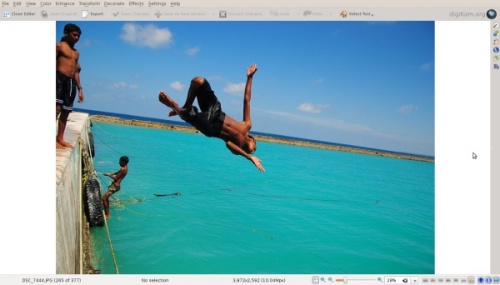
Dalla vista dell'immagine premi F4 o fai clic destro sulla foto e premi per andare all'editor.
Dall'editor vai su
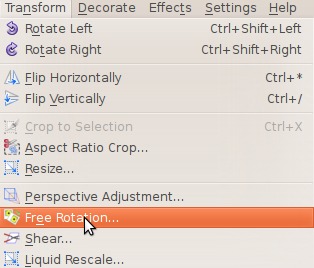
Vedrai quindi questa finestra: dai un'occhiata a destra...
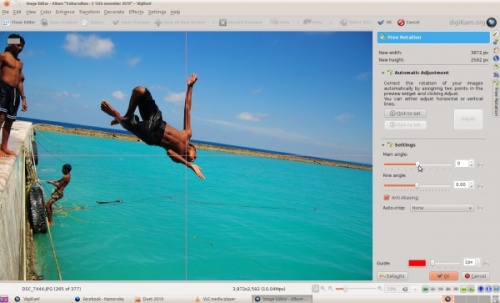
A destra puoi vedere opzioni come e . Modificale e vedrai i risultati in tempo reale. Cambia questi valori fino a raddrizzare la tua immagine. Ecco cosa ho ottenuto:
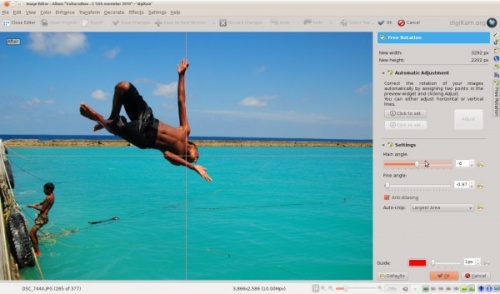
Beh, l'immagine ora è decisamente migliore!

